Con nuestro servicio MobilePrint, se puede mandar imprimir a las impresoras públicas de la Biblioteca desde su computadora o dispositivo móvil, o enviando un correo electrónico con su documento a la impresora. Simplemente envíe el trabajo de impresión desde su dispositivo y luego vaya a la estación de liberación de impresión (Print Release Station) en la biblioteca para liberar el documento.
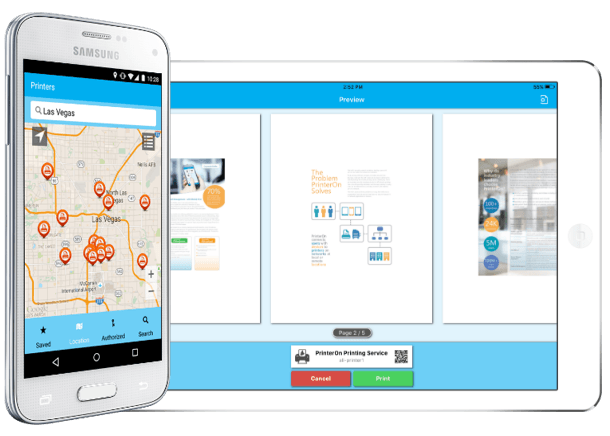
Imprimir desde su teléfono inteligente o tableta
Instrucciones:
- Visita la tienda de aplicaciones de su dispositivo móbil para instalar e iniciar la aplicación PrinterOn.
- En la aplicación:
- Haga clic en “No printer selected” (Ninguna impresora seleccionada) para seleccionar una impresora.
- Haga clic en el ícono Buscar e ingrese a la ubicación de la biblioteca donde imprimir.
- Haga clic en su elecciones. (15¢ por cara en blanco y negro. $1.00 por cara a color).
- Elija si desea imprimir documentos, correo electrónico, fotos o desde la Web.
- Seleccione el elemento para imprimir y luego haga clic en el botón Print (Imprimir).
- Ingrese su dirección de correo electrónico. (No importa qué dirección de correo electrónico use, pero deberá recordarla para que el personal de la biblioteca sepa que debe liberar su trabajo de impresión).
- Puede comprobar el estado de su trabajo de impresión en Print History (Historial de impresión).
- Vaya a la estación de liberación de impresión en la biblioteca.
- En la pantalla táctil, seleccione “Release a Print Job” (Liberar un trabajo de impresión).
- Ingrese la dirección de correo electrónico que suministró y seleccione su trabajo de impresión.
- Para usar los fondos de su cuenta de impresión en la biblioteca, ingrese su número de tarjeta de la biblioteca y su NIP. O bien, inserte dinero en la caja de monedas.
- ¡Su trabajo de impresión se imprimirá!
Descargar la aplicación:
Imprimir desde su computadora
Instrucciones:
- Seleccione su ubicación de impresión para abrir la ventana de MobilePrint para esa ubicación.
- En la pantalla de MobilePrint:
- Seleccione si desea imprimir en blanco y negro o a color, y a 1 cara o a 2 caras.
(15¢ por cara en blanco y negro. $1.00 por cara a color). - Ingrese su dirección de correo electrónico. (No importa qué dirección de correo electrónico use, pero deberá recordarla para que el personal de la biblioteca sepa que debe liberar su trabajo de impresión).
- Seleccione el archivo para imprimir, ya sea desde su computadora o desde Internet.
- Haga clic en el ícono de impresión verde. Se mostrará el estado de su trabajo de impresión.
- Seleccione si desea imprimir en blanco y negro o a color, y a 1 cara o a 2 caras.
- Vaya a la estación de liberación de impresión en la biblioteca.
- En la pantalla táctil, seleccione “Release a Print Job” (Liberar un trabajo de impresión).
- Ingrese la dirección de correo electrónico que suministró y seleccione su trabajo de impresión.
- Para usar los fondos de su cuenta de impresión en la biblioteca, ingrese su número de tarjeta de la biblioteca y su NIP. O bien, inserte dinero en la caja de monedas.
- ¡Su trabajo de impresión se imprimirá!
Seleccione su ubicación de impresión
Impresión por correo electrónico
Instrucciones:
- Por correo electrónico desde cualquier dispositivo a una de las impresoras de la biblioteca. Por favor incluya el documento a imprimir como archivo adjunto en su correo electrónico. Seleccione la ubicación de la biblioteca y el tipo de impresora a continuación para encontrar la dirección de correo electrónico a la que enviar su correo electrónico. (15¢ por cara en blanco y negro. $1.00 por cara a color).
- Vaya a la estación de liberación de impresión en la biblioteca.
- En la pantalla táctil, seleccione “Release a Print Job” (Liberar un trabajo de impresión).
- Ingrese la dirección de correo electrónico que suministró y seleccione su trabajo de impresión.
- Para usar los fondos de su cuenta de impresión en la biblioteca, ingrese su número de tarjeta de la biblioteca y su NIP. O bien, inserte dinero en la caja de monedas.
- ¡Su trabajo de impresión se imprimirá!
Seleccione la ubicación a la que desea enviar su trabajo de impresión:
¿Necesita ayuda?
Estamos aquí para ayudarle en línea o por teléfono a su sucursal local durante el horario de atención al público.

